最初に
接続しているはずのハードディスクがいつの間にか消えているとか、ファイルのコピー中に切断されてエラーが出るとか色々ありますが、まずどのタイミングで切断(消える)のかを確認しましょう。
何もしてないのに、いつの間にか消えている場合、省電力系の設定が原因のことが多いです。
ファイルのコピーや読み込みの開始後に切断される場合、外付けHDDの場合はACアダプターの故障やUSBハブ、内蔵の場合はPCの電源などを疑います。
特にUSBハブは付属のACアダプターを含めて故障しやすいパーツなので、USBハブ経由の場合はPCに直接挿して動作確認してみましょう。
真っ先に試すこと
ACアダプタや各種コネクタの接続を確認
ハブなどを経由せず、直接PCに接続してみる。
PCや機器の電源を落とし、コンセントを抜いて30分ほど放置(リモコンなどの不調と同じ)
買ったものがいきなり不調な場合(USB接続の外付けHDD)
ACアダプタが接続されているか、まず確認しましょう。
セルフパワー(ACアダプタ付き)のHDDケースなども、バスパワー(USBから電力をもらう)でも認識する製品が多いため、認識はするのにコピーなどでエラーが出るような状態になります。
あと、USBハブ経由で接続していたらPCに直接挿してみましょう。
それ以外はUSBのチップの相性や初期不良などがあります。
チップはUSBハブなどの場合はマニュアルに記載されていない事も多く、機種名で調べるか分解してみるしかありません。
PC側はマザーボードのマニュアルなどに記載されています。
BIOS(UEFI)からUSBのレガシーサポートを無効に
旧世代のUSB機器との互換性のための設定ですが、有効になっているとUSB接続のHDDが不安定になることがあります。
よほど古い機器でない限り、無効にしても問題は出ませんので無効にしておきます。
BIOS(UEFI)への入り方はマザーボードによって異なるのでマニュアルを参照してください。
「USB Legacy Support」などと記載されている設定です。
Award BIOSの例だと以下です
- USB Legacy Function > Disableに
- USB Storage Fundtion > Disableに
USBハブ・付属ACアダプターの故障
USBハブは数年で確実に壊れると思った方が良いです。
今まで一番長く持ったUSBハブでも5年ほど、早いと2年持たずに逝く事も多く、USB接続機器でトラブルがあったら、真っ先に疑うべき周辺機器の1つです。
ハブの故障でも特にACアダプタの故障が多かったですが、ACアダプタはテスターで正常な電圧が出てても機器を接続して動作させると電圧が下がってしまうようなトラブルがあるため、電圧を計測するならDCジャックを二股にするコネクタなどを買ってきて、機器の動作状態で電圧を計測しないと不具合があるのか判断できません。
ACアダプタの電圧ですが、トランス式の場合は無負荷(機器未接続)の状態だと規格値より高い電圧が出ます。
定格電流を流した状態で定格電圧が出るため、無負荷の状態では正常かどうか判断できません。
スイッチング式や、トランス式でも安定化回路が入っていると無負荷でも定格の電圧が出るのでテスターで確認できますが、これらでも負荷をかけると下がる(コンデンサの故障が多い)場合もあるので、やはり動作させた状態で計測が必要です。
USBケーブル・コネクタの劣化
ほとんど移動させないようなUSBケーブルでも酸化やホコリなどで不調になることがあります。
この場合はブラシなどで掃除し、コンタクトスプレーを試してみると良いです。
USBケーブルに限らず、HDMIケーブルなどコネクタ全般でコンタクトスプレーが効く事が結構あります。
省電力系のトラブル(内蔵HDDなど)
省電力系のトラブルは自作PCで多く、メーカーPCでは調整されているため起こりにくいです。
省電力機能はOS側と機器側の両方にあり、噛み合ってないとトラブルの元になります。
大抵の場合はホットスワップ(電源OFFせず取り外し)できる機器では省電力機能はOFFになっていますが、内蔵などの場合は省電力機能も疑います。
電源管理から行う省電力設定
Windowsのコントロールパネル > 電源オプション
現在選択してるプランの、
プラン設定の変更 > 詳細な電源設定の変更 > 現在利用できない設定の変更
- ハードディスク 次の時間が~電源を切るを0に(0にすると勝手に電源が切れません)
- USBのセレクティブサスペンドを無効に
- PCI Expressのリンク状態の電源管理をオフに
LPM(Link Power Management)
SATAの機能の1つに、LPM(Link Power Management)というのがあり、使っていないドライブへの給電を止めたりする省電力機能です。
ホスト側(OS側)から省電力への移行を行うHIPM(Host Initiated Link Power Management)と、デバイス(SSD側)から省電力への移行を行うDIPM(Device Initiated Link Power Management)があります。
問題となるのは、HDD/SSDがHIPM(OS側から省電力)に対応していないのに、OS側の設定がHIPMになっている状態です。
HDD/SSDから稼働中であることを示す信号が送られてこないので、OSは給電を止めて良いと判断してしまい停止、これによりプチフリーズやHDDが消えるという状態になります。
OS起動時は正常に認識するのに、しばらくすると消えるのはこのためです。
電源オプションのLPMは標準の状態で隠されているので、どの設定になっているか確認できませんが、以下の方法で設定できるようになります。
以下をテキストエディタに貼り付けて lpmoff.reg などとして保存したあとダブルクリックして実行します。
Windows Registry Editor Version 5.00 [HKEY_LOCAL_MACHINE\SYSTEM\CurrentControlSet\Control\Power\PowerSettings\0012ee47-9041-4b5d-9b77-535fba8b1442\0b2d69d7-a2a1-449c-9680-f91c70521c60] "Attributes"=dword:00000000
再起動する(再起動しなくても電源オプションに表示されましたが一応)
Windowsから、コントロールパネル > 電源オプション > プラン設定の変更(現在選択されているプランの) > 詳細な電源設定の変更
「ハードディスク」の項目に、本来非表示になっている「AHCI Link Power Management – HIPM/DIPM」という項目が表示されます。
これを「Active」にするとLPMが無効になります。
わかりにくい表現ですが、ActiveでLPM無効です。
再起動して完了。
ちなみに選択できる項目は以下です
- Active(LPMオフ)
- HIPM
- HIPM+DIPM
- DIPM
- Lowest
HDDケースの自動OFF機能を無効にしてみる
PCを落とすと外付けHDDも自動で切れるようになるものですが、これが原因の事もありました。
ケースによって全面パネルから操作できるものや、裏だったり分解した内部にディップスイッチで存在するものもありますので、そういったスイッチが無いかマニュアルを参照してみましょう。
HDDメーカーからファームウェアが出ていないか確認
大抵のHDDメーカーはシリアル番号から不具合を修正するファームウェアの適用対象か調べるページがありますので、一応確認しておきましょう。
出たばかりのHDDだと、まだ修正用ファームウェア自体が無い場合もありますが。
実際にあった上記以外の事例
壊れたファンと同じ電源ケーブルで接続されたHDDエンクロージャ
PC内部に補助ファンを増設したあと、数年してHDDが切断されたり、書き込みエラーが頻発し、PCを開けてみたら増設したファンの一部が溶けて停止していました。
増設したファンはHDDのエンクロージャと同じ電源から分岐しており、このファンを交換したところ、HDDも正常に読み書きできるようになりました。
ただし、不調の際に書き込んだファイルの一部は破損してしまっており、復旧不可でした。
バックアップは大事だなと思いました。
書き忘れてるような気がするので、思い出したら追記します。


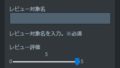
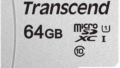
コメントフォーム
最近購入した内蔵使用の東芝のHDDがスリープ復帰時にロストする問題に遭遇して困っていたので助かりました!レジストリの変更で無事AHCI Link Power Management – HIPM/DIPMが追加されて無効に出来ました。暫く様子を見たいと思います。ロスト以外にも怪しい動きをするので何も問題が出なければ無事解決かなと思います。過去に別の東芝製HDDで、設定関係なく勝手にHDDが止まる問題も今回の事が原因ですよね。原因が分かって良かったです。
コメントありがとうございます。
HDDの不調は原因が多岐にわたるのでほんと困りますよね。
ほんと困りますね。一応今日の朝から様子を見てましたが他の問題含めて解決したように思います。今後も同様の問題が出たらどうしたものかと思ってたので解決して良かったです。助かりました!
ほかのサイトでは分かりにかったんですがこのブログは分かりやすくて神です!レジストリにSYSTEMがなくて困ってたので助かります!
コメントありがとうございます。
お役に立てたみたいで嬉しいです!